Cách định cấu hình Quyền kiểm soát của phụ huynh trên Router Wi-Fi (trường hợp 2)?
Tính năng Quyền kiểm soát của phụ huynh này cho phép bạn thiết lập các giới hạn duy nhất về truy cập internet cho từng thành viên trong gia đình bạn. Bạn có thể chặn nội dung không phù hợp, đặt giới hạn hàng ngày cho tổng thời gian trực tuyến và hạn chế truy cập internet vào những thời điểm nhất định trong ngày.
Lưu ý: Hãy đảm bảo rằng Địa chỉ MAC Riêng đã bị tắt trên máy khách của bạn, nếu không, quyền kiểm soát của phụ huynh sẽ không có hiệu lực.
Nếu router có giao diện Quyền kiểm soát của phụ huynh khác, vui lòng tham khảo
Cách định cấu hình Quyền kiểm soát của phụ huynh trên Router Wi-Fi (trường hợp 1)?
Ví dụ: tôi muốn giữ con mình tránh xa các trang web nguy hiểm như đánh bạc hoặc trang khiêu dâm, hạn chế truy cập Internet 2 giờ mỗi ngày và chặn truy cập Internet trong giờ đi ngủ (10 giờ tối đến 7 giờ sáng) vào các đêm học (Chủ nhật đến Thứ năm).
Bài viết này lấy Archer C7 V5 làm ví dụ.
1. Vào http://tplinkwifi.net, và đăng nhập bằng mật khẩu bạn đã đặt cho router.
2. Vào trang Basic > Parental Controls và Advanced > Parental Controls.

3. Nhấp Add để tạo hồ sơ cho từng thành viên trong gia đình.
4. Thêm thông tin hồ sơ cơ bản.
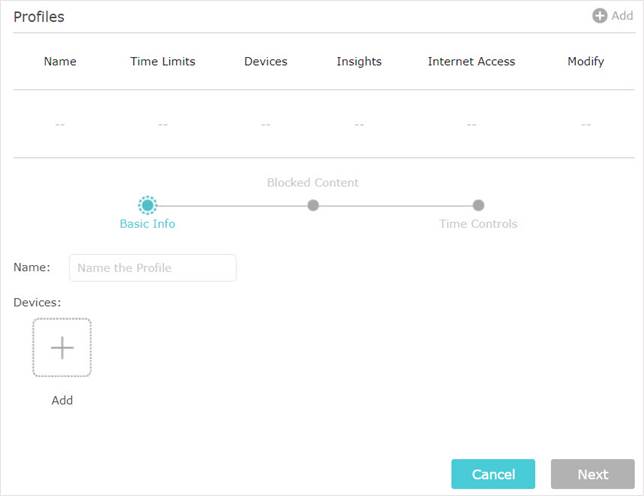
1) Nhập Tên (Name) cho hồ sơ để dễ xác định hơn.
2) Trong Thiết bị, nhấp vào  .
.
3) Chọn thiết bị của thành viên gia đình này. Các giới hạn truy cập sẽ được áp dụng cho các thiết bị này. Nhấp vào Lưu (Save) khi hoàn tất.
Lưu ý: Chỉ những thiết bị đã được kết nối trước đó với mạng của router của bạn mới được liệt kê ở đây. Nếu bạn không thể tìm thấy thiết bị mình muốn thêm, hãy kết nối thiết bị đó với mạng của bạn rồi thử lại.
4) Nhấp Tiếp Theo (Next).
5. Tùy chỉnh nội dung chặn cho từng hồ sơ theo nhu cầu của bạn.
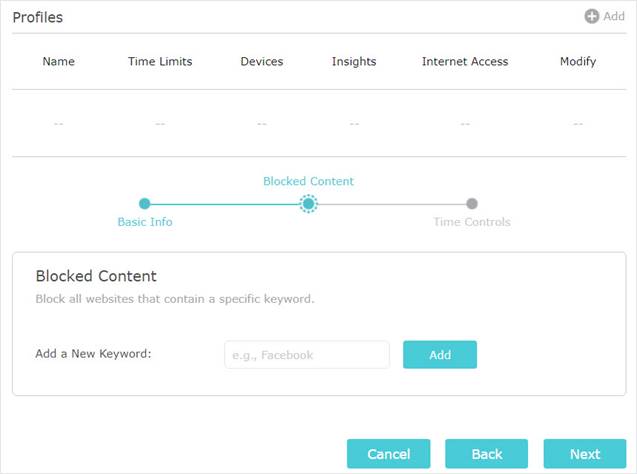
1) Thêm một hoặc nhiều từ khóa. Tất cả các trang web có chứa các từ khóa sẽ bị chặn.
2) Nhấp Tiếp Theo (Next).
Lưu ý: Quy tắc lọc có bản chất là danh sách đen, có nghĩa là bạn chỉ có thể chỉ định các trang web bạn muốn chặn, nhưng không thể giới hạn quyền truy cập vào các trang web cụ thể.
6. Đặt giới hạn thời gian truy cập internet.
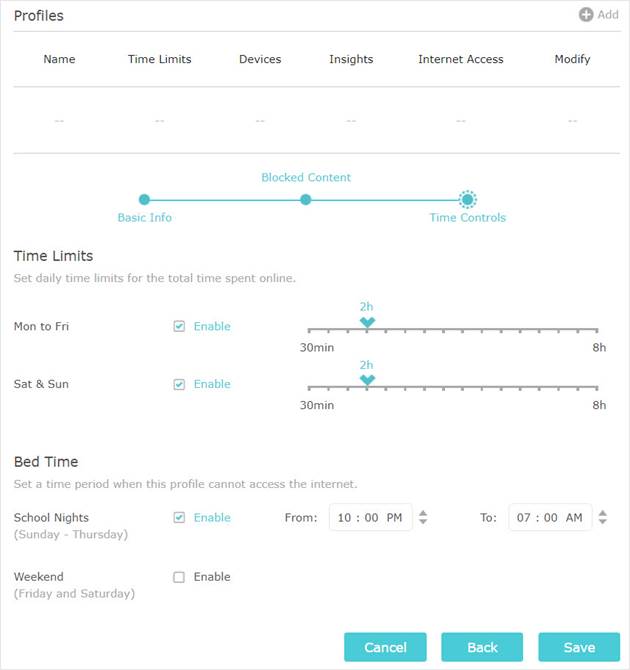
1) Bật Giới hạn thời gian từ Thứ Hai tới Thứ Sau và Thứ Bảy & Chủ nhật, sau đó đặt thời gian trực tuyến cho phép thành 2 giờ mỗi ngày.
2) Bật Giờ Đi Ngủ vào các buổi tối trong tuần và sử dụng mũi tên lên / xuống hoặc nhập thời gian vào các ô. Các thiết bị trong hồ sơ này sẽ không thể truy cập internet trong khoảng thời gian này.
3) Nhấp Lưu (Save).
Lưu ý:
1. Thời gian giới hạn cho phép bạn giới hạn thời gian trực tuyến mỗi ngày (được tính 24h / ngày) cho 2 khoảng thời gian: Thứ Hai đến Thứ Sáu và Thứ Bảy 7 & Chủ Nhật.
2. Giờ đi ngủ cho phép bạn cắt truy cập internet trong suốt khoảng thời gian cụ thể.
3. Giới hạn thời gian và Giờ đi ngủ đều có hiệu lực cho tất cả các thiết bị của hồ sơ này.
4. Thời gian hiệu lực ở đây dựa trên thời gian hệ thống của router, Vào Advanced > System Tools > Time Settings để đặt thời gian hệ thống đúng.
Để giám sát việc sử dụng Internet
Nếu bạn muốn kiểm tra những trang web mà con bạn đã truy cập và thời gian chúng dành cho trực tuyến gần đây, bạn có thể:
1. Tìm hồ sơ và nhấp  trong cột thông tin chi tiết:
trong cột thông tin chi tiết:
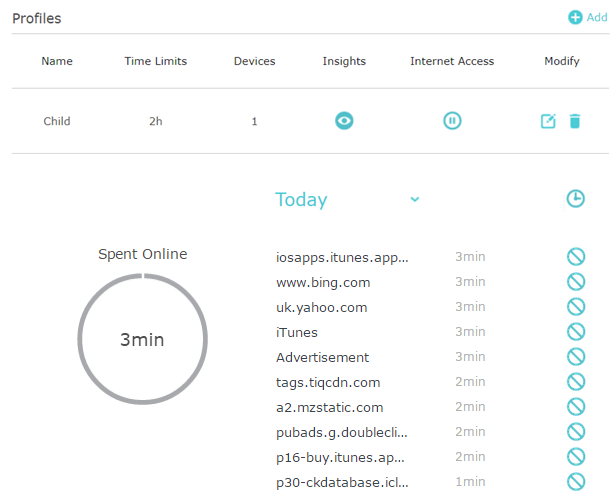
2. Sử dụng danh sách thả xuống sau Today để xem các trang web đã truy cập và thời gian trực tuyến trong 7 ngày qua. Nhấp  để xem toàn bộ lịch sử. Nhấp
để xem toàn bộ lịch sử. Nhấp  để chặn nội dung tương ứng cho hồ sơ này.
để chặn nội dung tương ứng cho hồ sơ này.
Giờ đây, bạn có thể kiểm tra các hoạt động trực tuyến của con mình.
Để tạm dừng truy cập Internet ngay lập tức
Nếu bạn muốn ngăn con mình truy cập Internet, bạn có thể thực hiện bằng một cú nhấp chuột.
Tìm hồ sơ và nhấp  vào cột Truy cập Internet. Tất cả các thiết bị trong hồ sơ này sẽ bị hạn chế truy cập internet.
vào cột Truy cập Internet. Tất cả các thiết bị trong hồ sơ này sẽ bị hạn chế truy cập internet.
Lưu ý:
1. Tính năng tạm dừng ngắt truy cập internet của hồ sơ ngay cả khi vẫn còn thời gian trực tuyến.
2. Bạn có thể nhấp  để kích hoạt lại quyền truy cập.
để kích hoạt lại quyền truy cập.
3. Tính năng tạm dừng không ảnh hưởng đến thời gian trực tuyến còn lại.
Để biết thêm chi tiết về từng tính năng và cấu hình, vui lòng truy cập Trung tâm tải xuống để tải hướng dẫn sử dụng sản phẩm của bạn.
Câu hỏi thường gặp này có hữu ích không?
Phản hồi của bạn giúp cải thiện trang web này.


